تغییر نام تصاویر وردپرس و فایلهای چند رسانهای
- مقالات آموزشی افزونه وردپرس
- بروزرسانی شده در
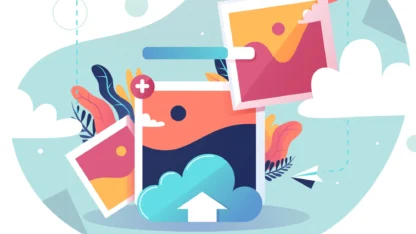
شاید در وهله اول، تغییر نام تصاویر وردپرس برای شما اهمیت زیادی نداشته باشد و توجه زیادی به اسمهایی که برای این ویدئوها و تصاویر انتخاب میکنید نداشته باشید. اما شما باید به این نکته توجه داشته باشید که اسم پروندههای چندرسانهای نیز میتواند در رتبه سئو سایت شما تأثیر گذار باشد و حتی در برخی مواقع به کاربران برای رسیدن به سایت شما کمک کند.
ممکن است شما بخواهید اسم تصاویر و فایلهای چندرسانهای را در سایت وردپرسی خود تغییر دهید، این کار در وردپرس تنها با حذف تصویر و آپلود کردن آن با اسم جدید امکانپذیر است، اما امروز ما به شما آموزش میدهیم چطور بهراحتی و بدون نیاز به آپلود دوباره، اسامی پروندههای چندرسانهای را در سایت خود تغییر دهید.
آنچه در این مقاله میخوانید
چرا تغییر نام تصاویر وردپرس باید انجام شود؟
وجود تصاویر در سایت شما میتواند از جهات مختلفی برای شما مفید واقع شود که یکی از مهمترین آنها جذب بیشتر کاربر است. تصاویر و ویدئوها میتوانند باعث شوند ترافیک ورودی سایت شما به میزان چشمگیری افزایش پیدا کند.
البته شما باید برای اینکه موتورهای جستجو و کاربران این تصاویر را شناسایی کنند، اسم فایلهای چندرسانهای سایت خود را با دقت زیاد و بهگونهای انتخاب کنید که کاملاً مرتبط با محتوای تصویر باشد.
این موضوع میتواند در سئو تصاویر شما نیز تأثیر مثبتی داشته باشد و باعث بهینهسازی تصاویر شما شود. برای اطلاعات بیشتر در مورد سئو تصاویر پیشنهاد میکنیم پادکست ۱۴: همه چی در مورد سئوی تصاویر سایت شما را گوش کنید.
بسیاری از تصاویر دارای اسامی بهصورت DSC09952.webp میباشند که ما اکیداً به شما توصیه میکنیم آنها را تغییر دهید و از اسامی کاملاً مرتبط با تصویر استفاده کنید. اما خب مشکل اساسی این است که در برخی مواقع کاربران یا حتی خود شما تصاویر را از طریق تلفن همراه خود و یا حتی دوربین بر روی سایت وردپرسی آپلود میکنند، که در این صورت اسامی به هیچوجه بهینه نیستند و برای سئو شما نیز مفید نمیباشند.
پس اگر شما هم جزء آن دسته از افرادی هستید که فراموش کردید نام تصاویر را قبل از بارگذاری تغییر دهید، به شما پیشنهاد میکنیم این مقاله را دنبال کنید، چراکه شما بهصورت پیشفرض قابلیت این را ندارید که اسم تصاویر را بعد از آپلود شدن تغییر دهید و فقط میتوانید ویژگی Alt را تغییر دهید.
تغییر نام تصاویر وردپرس بعد از آپلود
روش اولی که قصد داریم در این مقاله برای شما آموزش دهیم، به شما این امکان را میدهد که بهصورت دستی، اسم تمامی تصاویری که روی سایت شما آپلود شده است را تغییر دهید. شما برای استفاده از این راهحل نیاز به یک افزونه دارید؛ که به شما پیشنهاد میکنیم از پلاگین Phoenix Media Rename کمک بگیرید.
این افزونه کاملاً رایگان است و شما میتوانید بهراحتی آن را از طریق مخزن وردپرس دانلود و بر روی سایت خود نصب کنید. برای نصب و فعالسازی افزونه میتوانید راهنمای نصب افزونه در وردپرس را مشاهده کنید.
آموزش کار با افزونه
پسازاینکه افزونه را فعال کردید، به پیشخوان» رسانه» کتابخانه بروید و حالت نمایش تصاویر را به لیست تغییر دهید. برای تغییر آن کافی است بر روی آیکون لیست در سمت راست صفحهنمایش کلیک کنید.
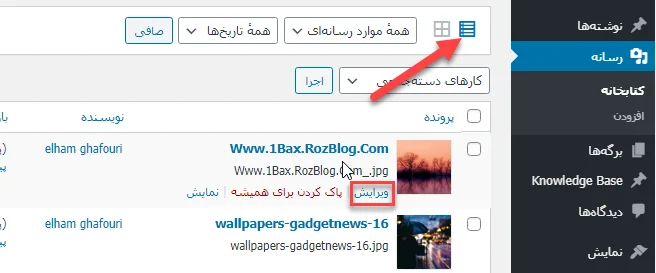
قرار دادن تصاویر در این حالت به شما این امکان را میدهد که نام و جزئیات تصاویر را مشاهده کنید. حالا باید بر روی تصویر موردنظر خود اسکرول کنید تا گزینههایی در زیر تصویر برای شما نمایان شود، سپس روی “ویرایش” کلیک کنید.
با کلیک کردن روی این گزینه، شما به یک صفحه دیگر منتقل میشوید که در آن جزئیات کاملی از تصویر مانند نوع پرونده، نام پرونده، برچسب Alt و غیره قرار دارد و شما میتوانید برخی از این موارد مانند برچسب Alt را تغییر دهید.
اگر به سمت پایین اسکرول کنید میتوانید یک باکس به اسم FileName مشاهده خواهید کرد، شما میتوانید اسم تصویر را در این قسمت پاک کنید و اسم موردنظر خود را جایگذاری کنید.
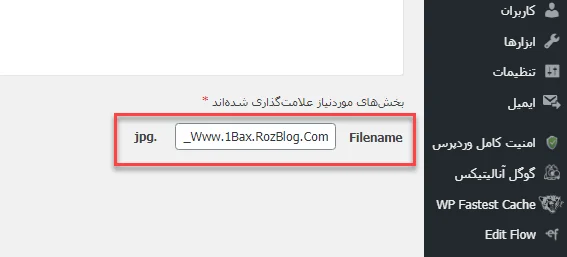
بازهم تاکید میکنیم اسمی برای تصاویر انتخاب کنید که توصیف کننده آن باشد و کاملاً با تصویر مرتبط باشد.
حالا تنها کاری که باید انجام دهید این است که به سمت بالا اسکرول کنید و در باکس سمت چپ بر روی “بهروزرسانی پرونده” کلیک کنید تا نام جدید جایگزین اسم قبلی شود.
دقت داشته باشید که پس از انجام روند بالا، در تمامی صفحات از سایت شما که از این تصویر استفاده شده است، اسم جدید جایگزین خواهد شد.
جایگزین کردن فایل با استفاده از افزونه Enable Media Replace
افزونه دیگری که میتوانید از آن برای تغییر دادن فایلهای چندرسانهای سایت خود استفاده کنید، Enable Media Replace میباشد؛ این پلاگین نیز کاملاً رایگان است و شما میتوانید بدون پرداخت هیچ هزینهای از قابلیتهای آن بر روی سایت خود استفاده کنید.
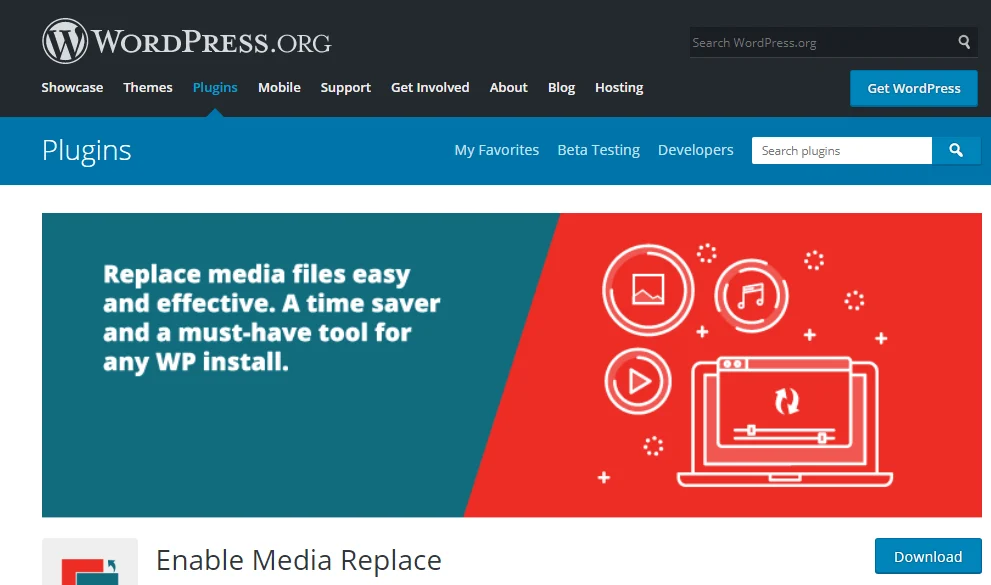
درواقع این پلاگین به شما این امکان را میدهد که بهراحتی، هر یک از پروندههای بخش چندرسانهای در سایت خود را با یک فایل جدید، بدون نیاز به حذف کردن هیچ فایلی، جایگزین کنید. برای آموزش کار این افزونه میتوانید مقاله جایگزین کردن فایلها در وردپرس با Enable Media Replace را مشاهده نمایید.
امیدواریم با استفاده از این مقاله توانسته باشید اسم فایلهای چندرسانهای سایت خود را بهراحتی تغییر دهید. موفق و سربلند باشید.:)

سلام ببخشید سوالم یکم طولانیه
من وقتی از تابع add_image_size استفاده میکنم و تصویر با اندازه سفارشی می سازم، روی تصاویر بند انگشتی که در صفحه اصلی پست ها (که با تابع the_post_thumbnail با سایز thumbnail ایجاد کردم) هست تأثیر میزاره و خاصیت srcset رو هم به تگ img اضافه میکنه که خروجی غیره منتضره داده میشه یعنی تصویر کوچک با اندازه 150 در 150 نشون داده نمیشه بله تصویری که تو add_image_size سفارشی دادم نشون داده میشه. چرا این مشکل بوجود میاد و چطور حل میشه.
سلام
این مشکل نیست. در واقع توسط وردپرس ساخته می شوند تا تصاویر با کیفیت پایین در مانیتورهای با کیفیت نمایش داده نشوند.
البته در ادامه سوال قبلیم منظورم موقع آپلود هست نه پس از آپلود.
سلام
همونطور که اطلاع دارین وقتی عکس بزرگی در وردپرس آپلود میشه اون عکس به تعداد عکسهای زیادی تقسیم میشه و در در پوشه uploads ذخیره میشه؛ حالا اگه من کلاً فقط به دوتا از این عکسهای تقسیم شده نیاز داشته باشم و برای پر حجم نشدن حجم سایت، بخوام بقیه عکسهای بدون استفاده رو پاک کنم، چطور میشه اینکار رو کرد؟ مخصوصاً برای سایت های عکس محور و کاربر محور؛ راهی برای این منظور هست؟
سلام
این امکان وجود نداره و این عکس ها توسط خود وردپرس به صورت اتوماتیک ساخته میشن و برای عملکرد صحیح سایت شما ضروری هستند
سلام
مدتیه وقتی فایلی رو تو بخش رسانه های وردپرس آپلود میکنم بعد از آپلود، اسم اون فایل تغییر میکنه و چیزی به انتهای اسم اضافه میشه.
مثلاً فایل pdf که اسمش
abc.pdf
هست بعد از آپلود تبدیل میشه به
abc-s2d5.pdf
در این مورد متونید راهنمایی کنید که چرا این اتفاق میفته و چطور میشه درستش کرد؟
سلام
افزونه ها را غیر فعال کرده و تست کنید. خود وردپرس این کار رو انجام نمیده بصورت پیشفرض